Strava’da Mesafeyi Manuel Olarak Düzenleme veya Değiştirme
Strava, dünya çapında milyonlarca sporcu tarafından aktivitelerini izlemek ve kaydetmek için kullanılmaktadır. Faaliyetlerimizi, kat ettiğimiz mesafe ile birlikte resimler aracılığıyla sergileyebilir veya paylaşabiliriz. Ancak bazen, istemeden de olsa faaliyetlerimize istenmeyen mesafeler ekleriz. Bu, aktiviteyi bitirdikten sonra bile Strava uygulamasının arka planda çalışmasına izin verdiğimizde olur. Ancak endişelenmenize gerek yok çünkü herkes bu tür bir hatayı yapabilir. Ve neyse ki Strava size mesafeyi manuel olarak düzenleme veya değiştirme yetkisi veriyor. Bu nedenle, etkinliklerinizin kaydını daha hassas bir şekilde tutmanız daha kolaydır.
İçerik
Strava’daki Etkinliği Düzenle
Strava’da mesafeyi düzenlemek veya değiştirmek için kullanabileceğiniz temel olarak iki seçenek vardır. Seçenekler ekin ve Bölünmüş.
Kırpma seçeneğini kullanırsanız, kaydedilen mesafenizi daha doğru hale getirmek için aktivitenin başlangıç ve bitiş noktasını düzenleyebilirsiniz. Öte yandan, bir aktiviteyi tek tek düzenleyebilmeniz için 2 veya 3 parçaya bölmek için Böl seçeneği kullanılabilir.
Strava’da Kırpma Mesafesi
Etkinliğinizi kaydederken başlangıç veya bitiş noktasını karıştırdıysanız, Strava Kırpma özelliğini kullanabilirsiniz.
Not: Bu özellik yalnızca Strava Web Sitesinde mevcuttur ve Android veya iOS uygulamasında kullanılamaz. Yine de, aynı adımları telefonunuzun tarayıcısında da uygulayabilirsiniz.
1. Ziyaret etmek stava tarayıcınızda ve henüz yapılmadıysa hesabınıza giriş yapın.
2. Ardından, git Tyağmur > Faaliyetlerim.

3. Şimdi düzenlemek istediğiniz aktiviteyi seçin. Emin olun aktivitenin adına tıklayın ve Düzenle seçeneğinde değil.

4. Bir sonraki sayfada seçilen aktiviteyi göreceksiniz. Şimdi, tıklayın üç noktalı simge sol tarafta ve seçin ekin çıkan seçeneklerden.

5. Bundan sonra, şuraya yönlendirileceksiniz: Kırpma Etkinliği sayfa. Eğer hiç yarattıysanız Strava’daki bölümler, o zaman bu sayfa size tanıdık gelebilir. Çünkü bu sayfada ayrıca, etkinliğinizin başlangıç ve bitiş noktasını değiştirmek için kullanabileceğiniz en üstte bir kaydırma çubuğu bulunur.
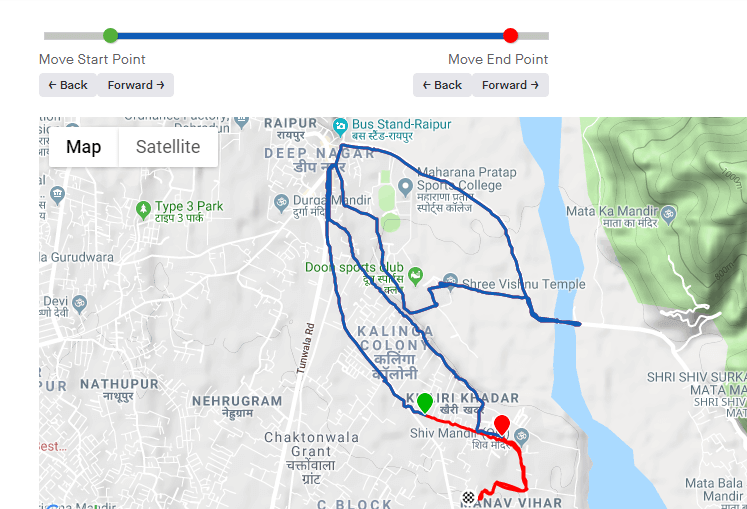
Başlangıç noktası yeşil bir nokta ile ve bitiş noktası kırmızı bir nokta ile gösterilir. Ayrıca, aktiviteden doğru bir mesafeyi kırpabilmeniz için haritayı yakınlaştırabilir ve uzaklaştırabilirsiniz.
6. Aktivitenizi kırptıktan sonra, ekin Seçenek ekranın sol tarafında.
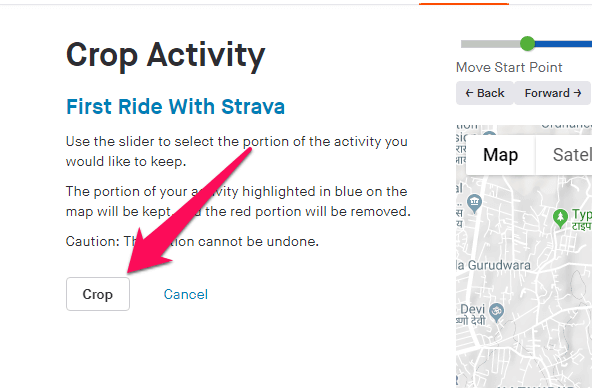
Aktiviteyi tam olarak istediğiniz gibi kırptığınızdan emin olun. Çünkü kırpma Strava’da geri döndürülemez bir olgudur ve ne pahasına olursa olsun geri alınamaz.
Etkinlik başarıyla kırpıldığında, zaman, yükseklik ve kilometre göre değiştirilecektir. Düzenlenen etkinliği altında görebilirsiniz. Etkinliklerim.
Strava’da Etkinliği Böl
Kırpma özelliğini kullanarak bir etkinliğin yalnızca başlangıç veya bitiş noktasını düzenleyebilir veya değiştirebilirsiniz. Ve Strava’da bir aktivitenin orta kısmını düzenlemek için kullanılabilecek bir özellik yok. Ancak, yapabileceğiniz şey, bir etkinliği 2 veya 3 parçaya bölmektir. Bunu yaparak, bir etkinliğin istediğiniz bölümünü kolayca kırpabilir veya düzenleyebilirsiniz. Strava’da bir aktiviteyi bölmek için aşağıda tartışılan adımları takip edebilirsiniz: –
1. oturum açın Strava hesap ve git Eğitim > Etkinliklerim.

2. Şimdi düzenlemek istediğiniz aktiviteyi seçin. Bundan sonra, üzerine tıklayın üç noktalı simge sol tarafta ve seçin Bölünmüş.

3. Sonraki sayfada, orijinal aktiviteden oluşturmak istediğiniz aktivite sayısını seçin; maksimum 3 kısımdır.
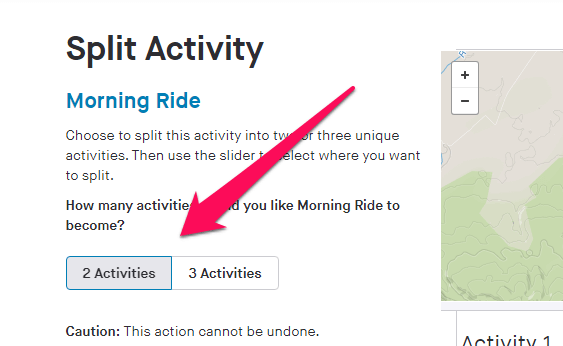
4. Aktivite sayısını seçtikten sonra, aktivite haritasının altındaki kaydırıcıyı ayarlayarak her aktivite için mesafe atayabilirsiniz. Bundan sonra, seçin Bölünmüş etkinliği bölmek için. (Not: 3 aktivite olması durumunda, 2 adet kaydırıcı olacaktır.)

Bunu takiben, bir onay açılır penceresi görünecektir. sadece üzerine tıklayın Böl düğmesi bölmek için izin vermek. (Not: Kırpma gibi, bölme faaliyeti de geri döndürülemez. Bu nedenle, orijinal etkinliği nasıl böldüğünüz konusunda kendinize güvendiğinizden emin olun.)
5. Bölme işlemi bittiğinde, bölme sırasında seçtiğiniz etkinlik sayısına bağlı olarak 2 veya 3 farklı etkinlik göreceksiniz. Faaliyetler, aşağıdaki orijinal faaliyetin adı ile aynı ada sahip olacaktır. Benim Etkinlik gidin.

Artık bu etkinlikleri tek tek kolayca düzenleyebilir veya kırpabilir ve Strava hesabınızdan yanlış mesafeyi kaldırabilirsiniz.
Not: Orijinal aktivite hakkında sahip olduğunuz tüm Kudos ve Yorumlar, ayrıldıktan sonra ilk aktivitede kalacaktır.
Strava’da Mesafe Ekleyebilir misiniz?
Bazen bazı teknik aksaklıklar veya GPS sorunları nedeniyle Strava aktivitenizin tüm mesafesini kaydetmez. Bu durumda, kayıp mesafeyi önceden kaydedilmiş aktivitenize eklemek istersiniz. Ama ne yazık ki bunu yapamazsınız. Ancak kaybettiğiniz mesafeyi aktivitenin açıklamasına not edebilirsiniz.
Ayrıca, kaybolan mesafeyi ve bu mesafeyi kat etmek için harcadığınız süreyi ekleyerek manuel bir aktivite oluşturabilirsiniz. Bu, Strava’da kat ettiğiniz tüm mesafenin kaydını tutmanıza yardımcı olacaktır. Manuel bir aktivitenin nasıl oluşturulacağını bilmiyorsanız, işte şunları yapabilirsiniz:-
1. Cep telefonunuzda Strava uygulamasını açın ve +(ekle) simgesi ekranın sağ alt köşesinde. Ardından, seçin Manuel aktivite verilen seçeneklerden
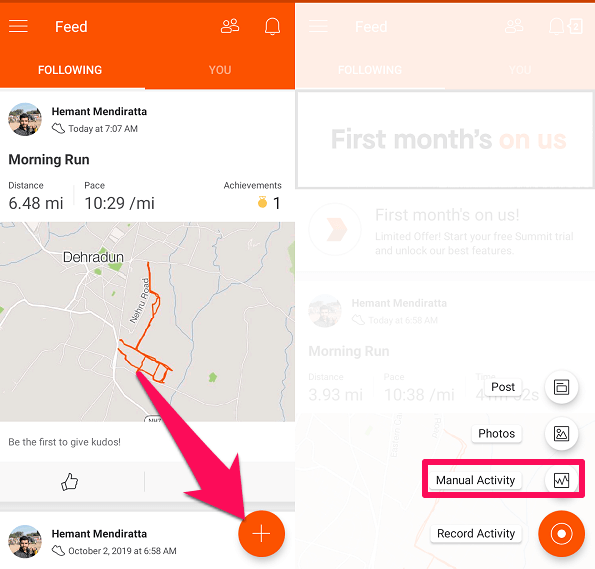
2. Şimdi, Manuel Aktivite altında, önce bunun için bir başlık sağlamanız gerekiyor. Ardından, ekranın üst kısmından süre ve mesafe eklemeniz gerekir. Ayrıntılarla işiniz bittiğinde, üzerine dokunun. KAYDET sağ üst köşede.
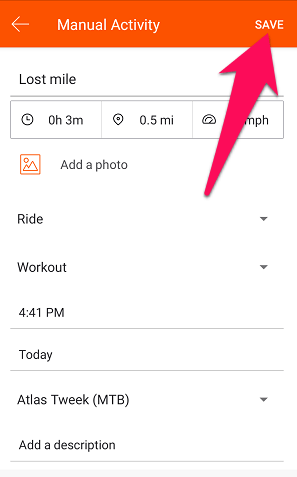
Kaydedildikten sonra bu aktivite hesabınıza eklenecektir. Bu şekilde Strava’da katettiğiniz mesafeyi kaybetmezsiniz.
Yukarı tamamlayan
Strava harika bir fitness izleme platformudur, ancak bazen insan hataları veya teknik aksaklıklar nedeniyle etkinlikleri yanlış kaydedebilir. Bununla birlikte, aktivitenizdeki mesafeyi düzenleyebilir ve daha kesin hale getirebilirsiniz. Ayrıca, küçük geçici çözümle, kaybetmemek için Strava’daki kayıp mesafeyi de ekleyebilirsiniz.
En son makaleler